Denne artikel vil vise dig, hvordan du opretter en meget enkel, men attraktivt nyt Skyline GT-R 32 præsentation. Denne præsentation kan du bruge til enhver flash header, når du skal præsentere nogle produkt til flash banner. Du behøver ikke at bruge handling script kode til at gøre dette arbejde. Læs videre for at finde ud af hvordan.
Steps
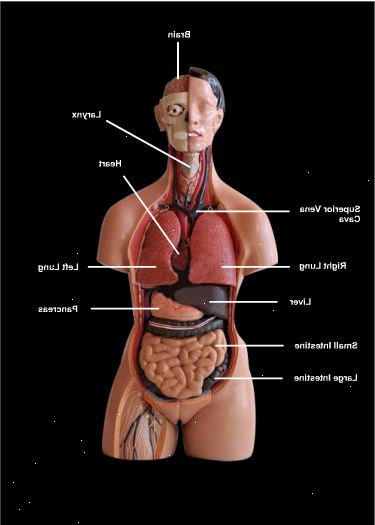
- 1Download billeder, som vi vil bruge til denne lektion.
- 2Opret et nyt Flash-dokument.
- 3Tryk ctrl + j-tasten på tastaturet (dokumentegenskaber), og indstille bredden af dit dokument til 440 pixels og højden til 237 pixels (som dimensioner fotos).
- 4Vælg en farve som baggrundsfarve.
- 5Indstil din flash filmens frame rate til 32 og klik OK.
- 6Vælg nu Fil> import> import til etape (Ctrl + R) og importere første foto ind i en flash scene.
- 7nøgle nøgle og gør følgende (sørg for, at fotoet stadig er valgt):
- Sørg for, at Juster / distribuere til Stage-knappen er tændt,
- Klik på Juster vandret midterste knap og
- Klik på Juster lodrette midterste knap.
- 8Trykke på F8-tasten (konvertere til symbol), mens billedet stadig er markeret til at konvertere dette billede til et filmklip symbol.
- 9Tag nu markeringsværktøjet (v) og dobbeltklik på lag 1 til at omdøbe sit navn ind skyline1.
- 10Klik på rammen 20, 50 og 60, og tryk F6-tasten på tastaturet.
- 11Gå tilbage på det første billede. Tag igen Selection Tool (V) og klik én gang på billedet for at markere det.
- 12Gå til panelet Egenskaber (genvejstast: Ctrl + F3) under scenen. Til højre, vil du se menuen Farve. Vælg Avanceret i den, klik på knappen Indstillinger, og gør følgende:
- Gå nu på stel 60, tage gratis Transform Tool (Q), og forstørre fotoet en masse.
- Tag igen Selection Tool (V) og klik igen på billedet for at markere det. Derefter gå igen til panelet Egenskaber (genvejstast: Ctrl + F3) under scenen. Til højre, vil du se menuen Farve. Vælg Avanceret i den, klik på knappen Indstillinger, og gør følgende:
- 13Højreklik et vilkårligt sted på det grå område mellem frame 1 og 20 og rammen 50 og 60 på tidslinjen. Vælg Opret Motion Tween fra den menu, der vises.
- 14Opret nu et nyt lag over laget skyline1 og navngive den skyline2.
- 15Vælg laget skyline2, klik på rammen 55 og importere den anden foto ind i en flash scene (Ctrl + R).
- Mens billedet stadig er markeret, gentag.
- 16Klik nu på stel 65.100, og 110, og tryk på F6.
- Mens du er stadig på rammen 110, gentag trin 9.
- Gå tilbage på rammen 55 og gentage trin 9.
- 17Højreklik et vilkårligt sted på det grå område mellem frame 55 og 65 og rammen 100 og 110 på tidslinjen og vælg Opret Motion Tween fra den menu, der vises.
- 18Test din film.
